Les fonctions sont une partie importante d’Excel et aident à calculer de nombreuses données pour de nombreux utilisateurs. Colonne fonctions et Colonnes les fonctions sont les fonctions de recherche et de référence dans Microsoft Excel.
La Fonction colonne renvoie le numéro de colonne d’une référence, et sa formule est Column([reference]).
La syntaxe de la fonction Colonne est :
Colonne
Référence: cellule ou plage de cellules ou plage de cellules pour laquelle vous souhaitez renvoyer le numéro de colonne. C’est facultatif.
La Fonction colonnes renvoie le nombre de colonnes dans une référence, et sa formule est Columns(array).
La syntaxe de la fonction Colonnes est :
Colonnes
Déployer: tableau ou formule matricielle, ou référence à une plage de cellules dont vous souhaitez connaître le nombre de colonnes. C’est requis.
Comment utiliser la fonction Colonne Excel
Lancement Microsoft Excel.
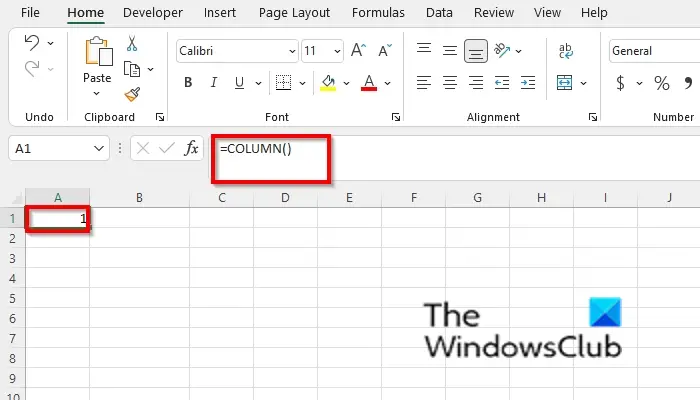
Tapez dans la cellule A1, =Colonne().
Puis appuyez Entrer.
Vous remarquerez que la cellule renverra le numéro de cellule de la cellule qui contient la formule.

Tapez dans l’une des cellules de votre feuille de calcul =Colonne(D4).
Appuyez ensuite sur Entrée et le résultat serait 4 car le numéro de colonne D est 4.
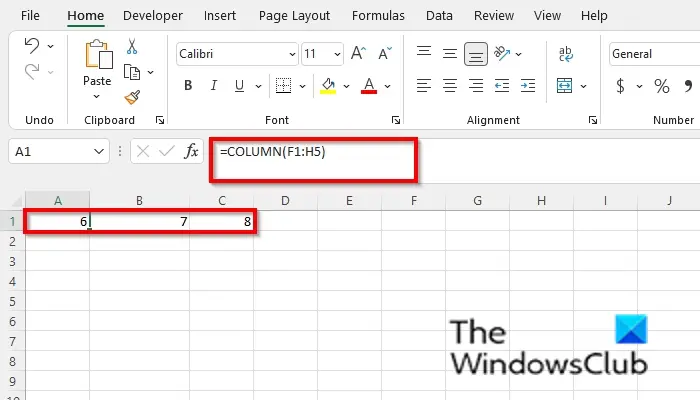
Tapez dans l’une des cellules de votre feuille de calcul =Colonne(=COLONNE(F1:H5).
Puis appuyez Entreret le résultat serait 6, 7 et 8.
Il existe deux autres méthodes pour utiliser la fonction Colonne.
Première méthode est de cliquer sur le effet bouton en haut à gauche de la feuille de calcul Excel.
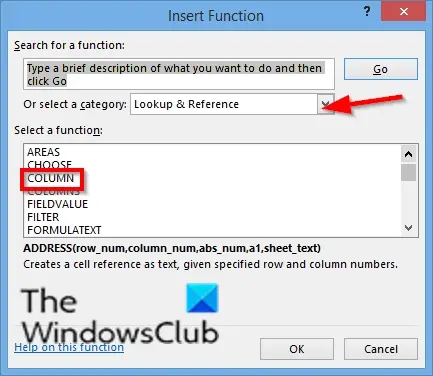
Un Insérer une fonction boîte de dialogue apparaîtra.
Dans la boîte de dialogue, dans la section Choisissez une catégoriesélectionner Recherche et référence de la zone de liste.
Dans la rubrique Sélectionnez une fonctionchoisir la Colonne fonction de la liste.
Puis clique D’ACCORD.
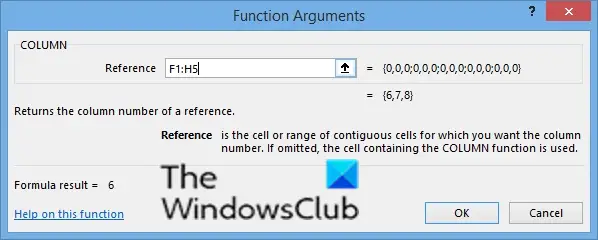
UN Arguments de la fonction boîte de dialogue s’ouvrira.
Dans le Référence zone de saisie, cellule de type F1:H5.
Puis clique D’ACCORD.
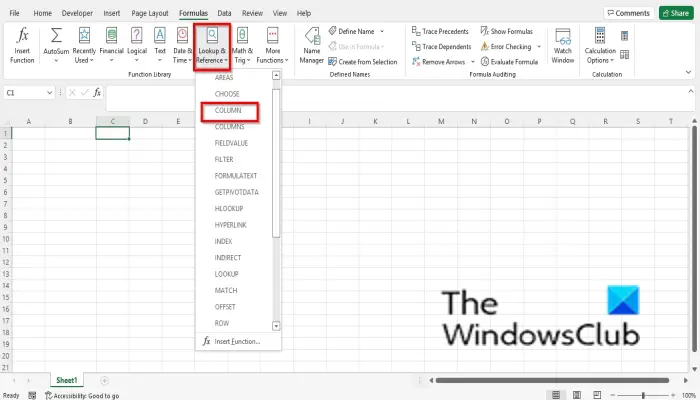
Deuxième méthode est de cliquer sur le Formules onglet et cliquez sur le Recherche et référence bouton dans le Bibliothèque de fonctions groupe.
Sélectionnez ensuite Colonne dans le menu déroulant.
UN Arguments de la fonction boîte de dialogue s’ouvrira.
Suivez la même méthode dans la méthode 1.
Puis clique D’accord.
Comment utiliser la fonction Colonnes Excel
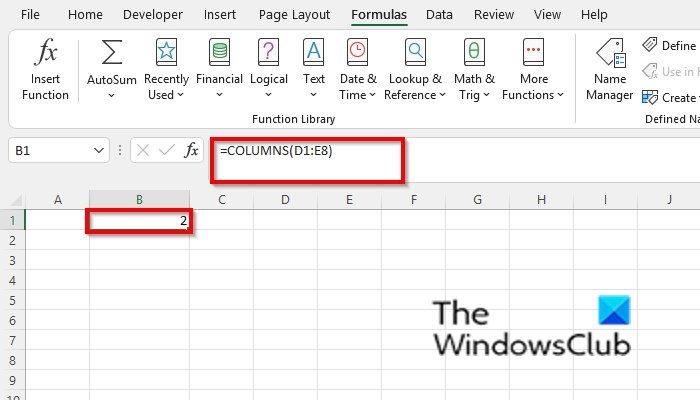
Tapez dans l’une des cellules =COLONNES(D1:E8).
Puis appuyez Entrer.
Le résultat est 2 car il s’agit du nombre de colonnes dans la référence.

Tapez dans l’une des cellules de votre feuille de calcul =COLONNES({1,2,3,4,5}).
Appuyez ensuite sur Entrée et le résultat serait 5 car il donne le nombre de colonnes pour une constante de tableau.
Il existe deux autres méthodes pour utiliser la fonction Colonnes.
Première méthode est de cliquer sur le effet bouton en haut à gauche de la feuille de calcul Excel.

Un Insérer une fonction boîte de dialogue apparaîtra.
Dans la boîte de dialogue, dans la section Choisissez une catégoriesélectionner Recherche et référence de la zone de liste.
Dans la rubrique Sélectionnez une fonctionchoisir la Colonnes fonction de la liste.
Puis clique D’ACCORD.
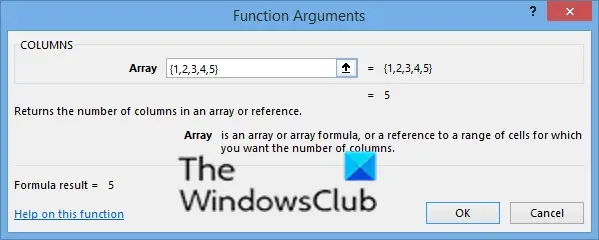
UN Arguments de la fonction boîte de dialogue s’ouvrira.
Dans le Référence zone de saisie, cellule de type {1,2,,4,5}.
Puis clique D’ACCORD.
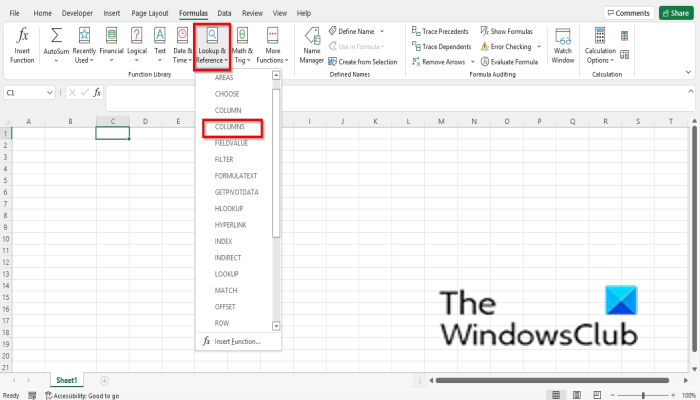
Deuxième méthode est de cliquer sur le Formules onglet et cliquez sur le Recherche et référence bouton dans le Bibliothèque de fonctions groupe.
Sélectionnez ensuite Colonnes dans le menu déroulant.
UN Arguments de la fonction boîte de dialogue s’ouvrira.
Suivez la même méthode dans la méthode 1.
Puis clique D’accord.
LIS: Comment utiliser la fonction PROPER dans Excel
Qu’est-ce qu’une colonne dans Excel ?
Dans Microsoft Excel, une colonne s’exécute horizontalement et se présente sous la forme d’un en-tête de lettre alphabétique en haut de la feuille de calcul. La feuille de calcul Excel peut avoir 16 384 colonnes au total. Les données vont de haut en bas.
LIS: Comment utiliser la fonction SUMSQ dans Excel
Comment écrire dans une colonne dans Excel ?
Si vous souhaitez insérer une colonne dans Excel, cliquez sur la colonne et cliquez sur insérer dans le menu contextuel. Une colonne apparaîtra. Pour taper sous l’en-tête de colonne, cliquez dans la ligne sous la colonne et tapez vos données.
Nous espérons que ce didacticiel vous aidera à comprendre comment utiliser la fonction Colonne et Colonnes dans Microsoft Excel. si vous avez des questions sur le tutoriel, faites-le nous savoir dans les commentaires.



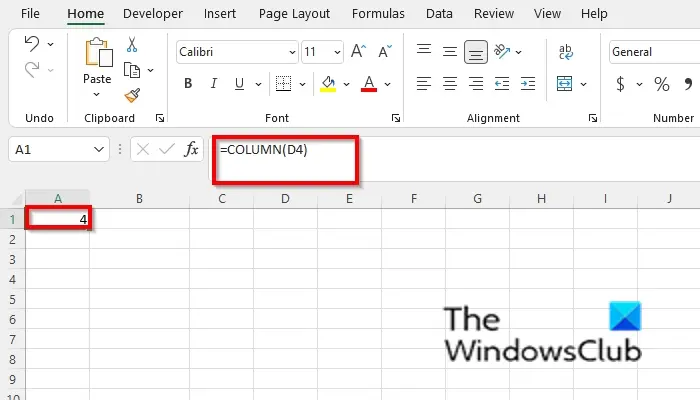
![[2023] 6 façons de copier / coller du texte brut sans formatage](https://media.techtribune.net/uploads/2021/03/5-Ways-to-Copy-Paste-Plain-Text-Without-Formatting-on-Your-Computer-shutterstock-website-238x178.jpg)






